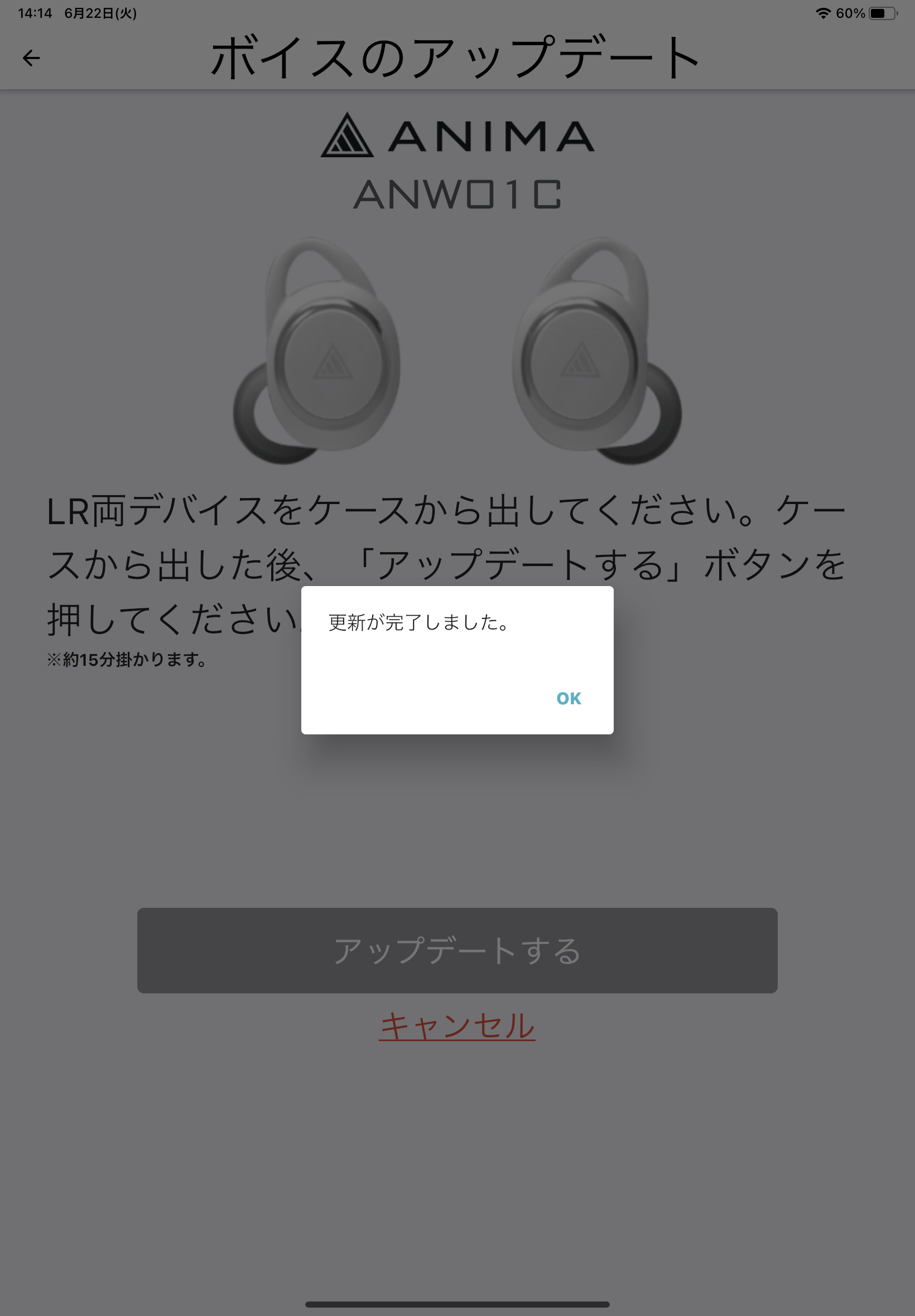ファームウェアアップデート方法 [サポート]
ファームウェアの更新方法は専用アプリ「ANIMA Studio」のみで可能です。
Android及びiOSのスマートホン及びタブレットにANIMA Studioを事前にインストールしておいてください。
*注意:アップデートを行う前は必ずイヤホン本体(ANW01)の充電が十分にあることを確認してから
行ってください。充電切れなどで本体が破損などした場合、保証対象外となります事ご了承願います。
ペアリングしてください。
*既にペアリングしている場合はANIMA Studioを起動。
2)ペアリング後、ANIMA Studioを起動させてください。
「デバイスと接続する」をタッチしANIMA StudioとANW01を接続してください。
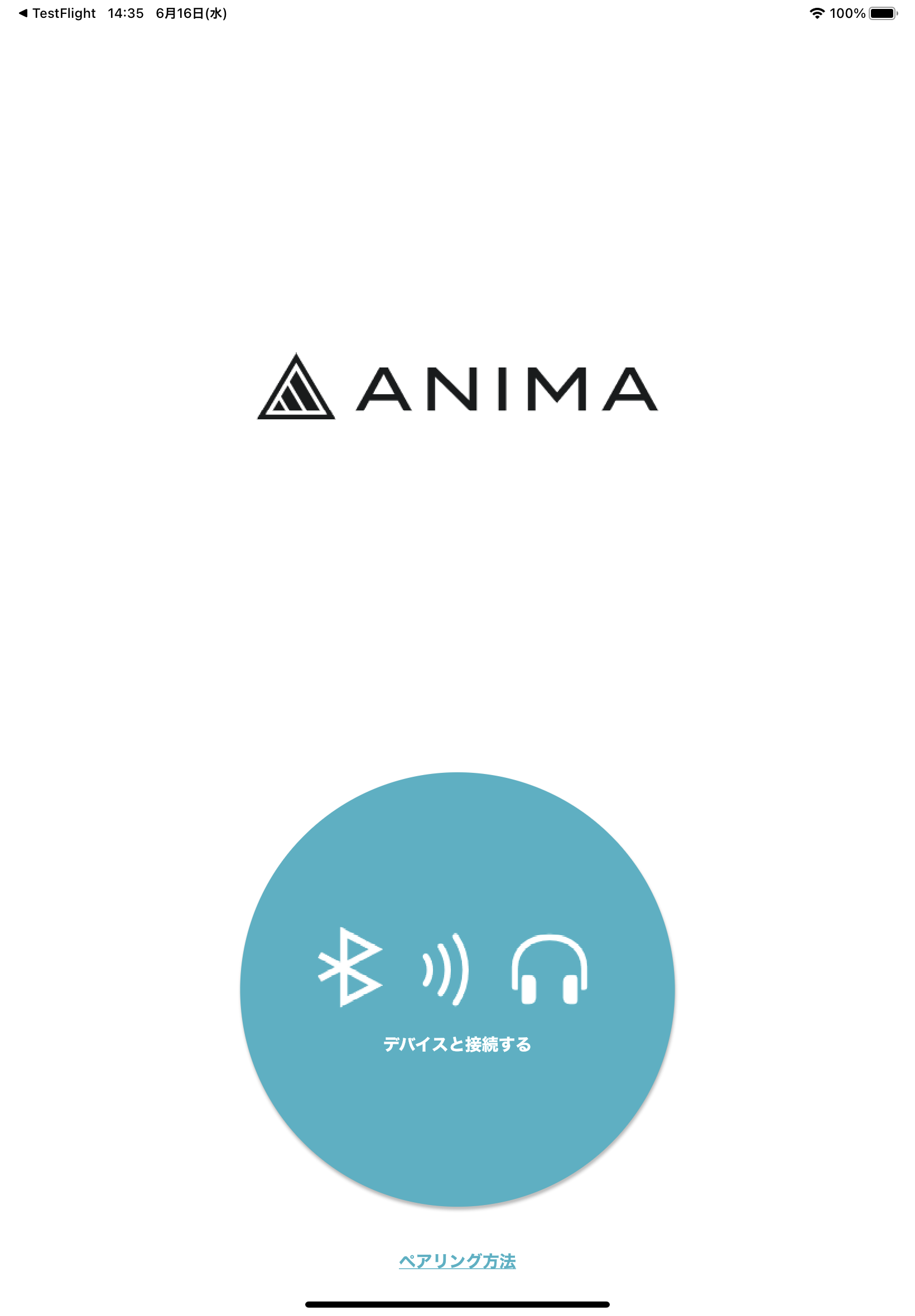
3)接続後、ホーム画面に移行します。
*システム変更項目右側に「N」マークがあると更新内容がある表示となります。
ボイス変更時にも表示します。
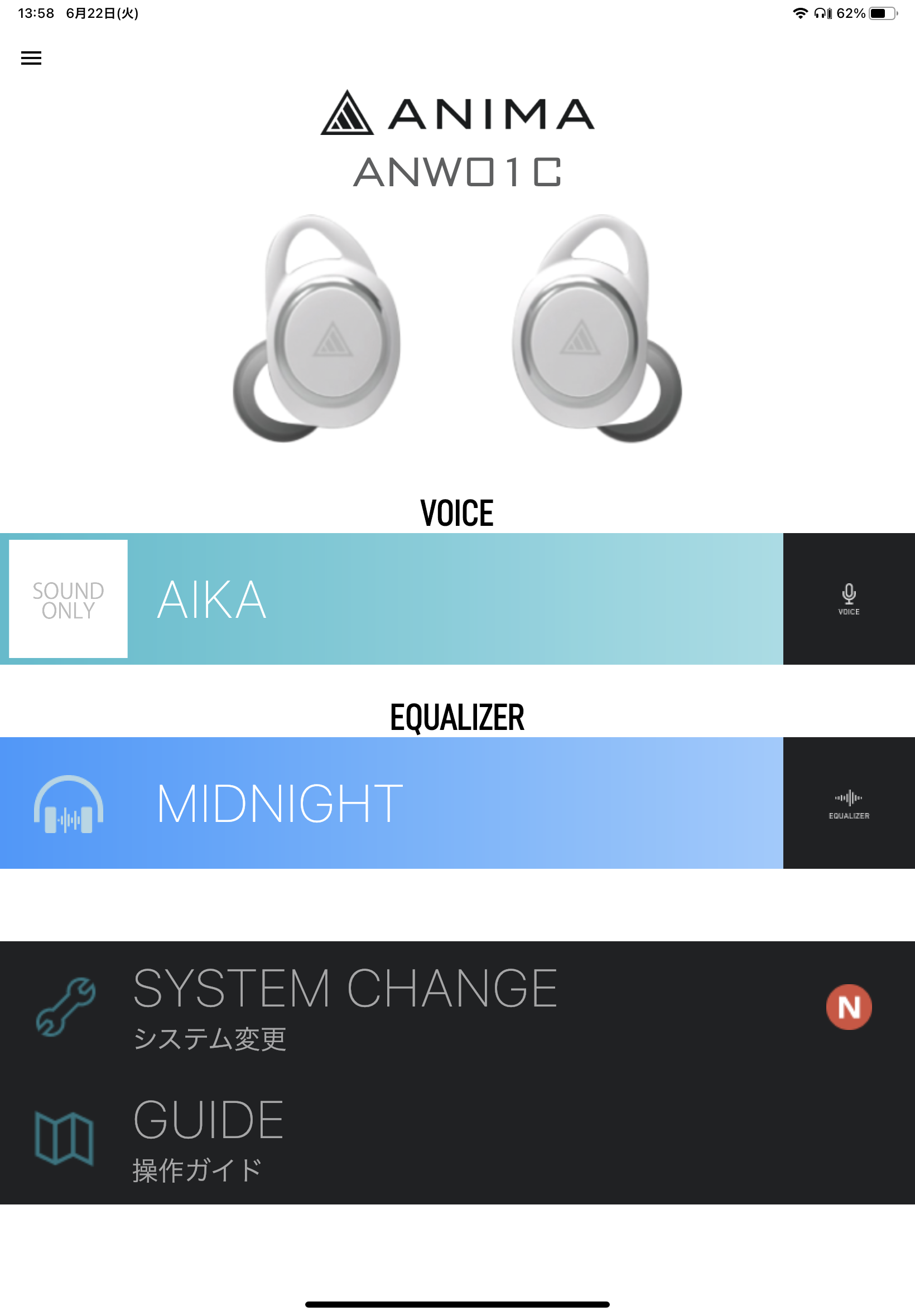
4)アップデートがある場合、下記の画面のようにPOPウィンドウが表示されますので、
「システム変更に進む」をタッチしてください。
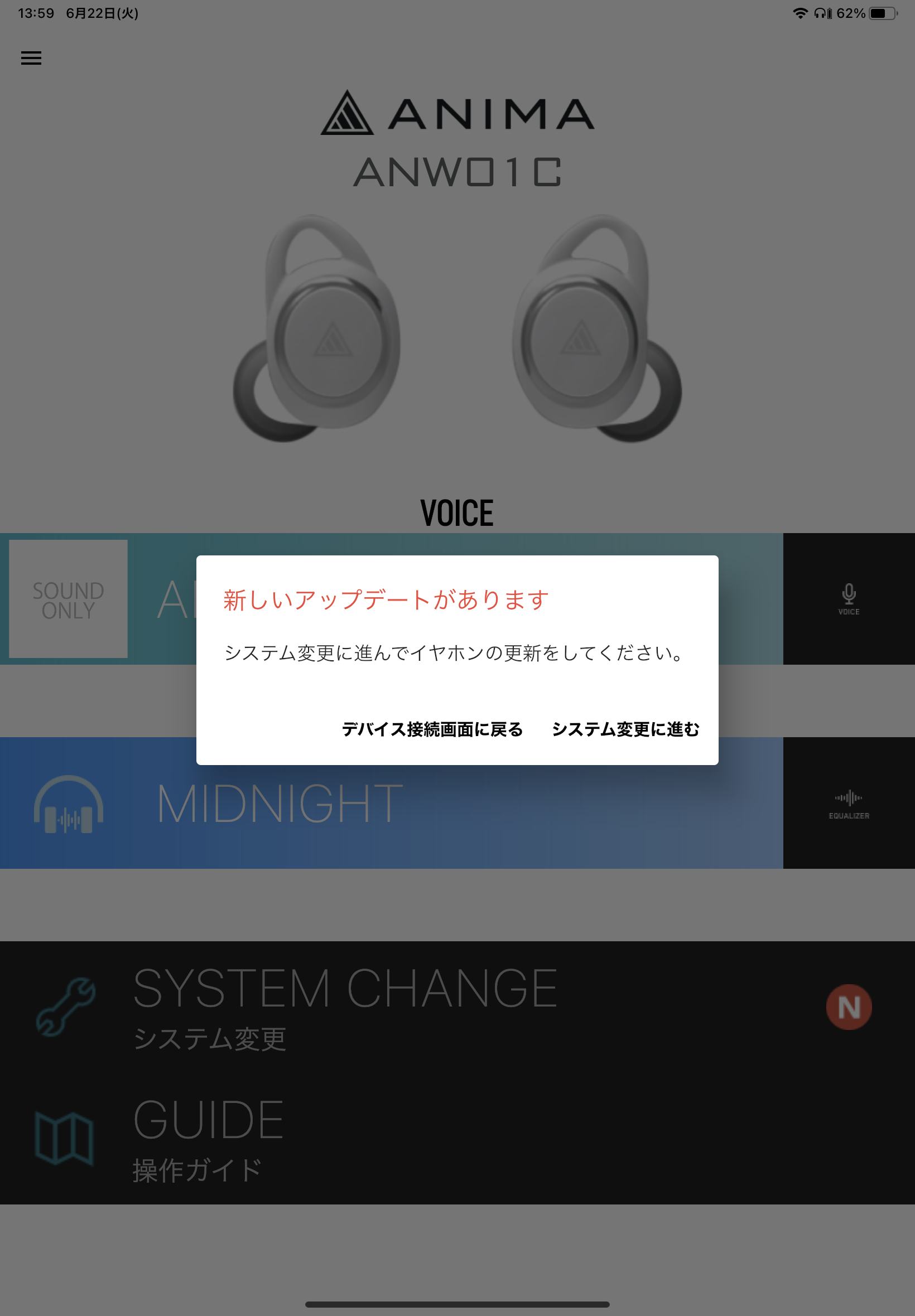
5)画面が切り替わり、「最新バージョンの表記」、「システム更新内容の表記」が表示されます。
*更新には約15分掛かります。十分に充電されている状態にて行ってください。
準備が出来たら、「システム変更」をタッチしてください。
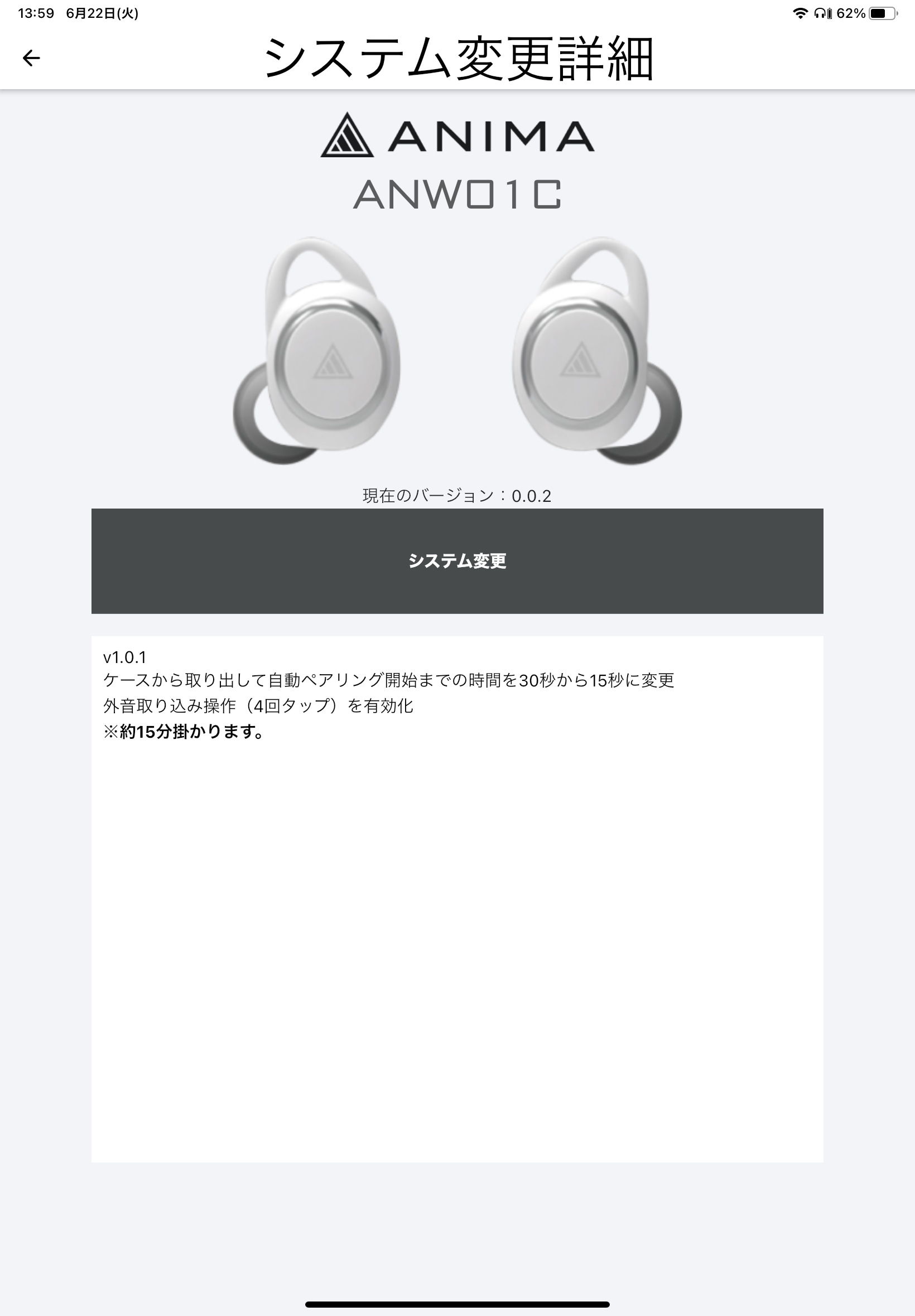
6)画面が切り替わり、下記表記のようにLR両デバイスをケースから出し、「アップデートする」ボタンを
タップしアップデートを開始してください。
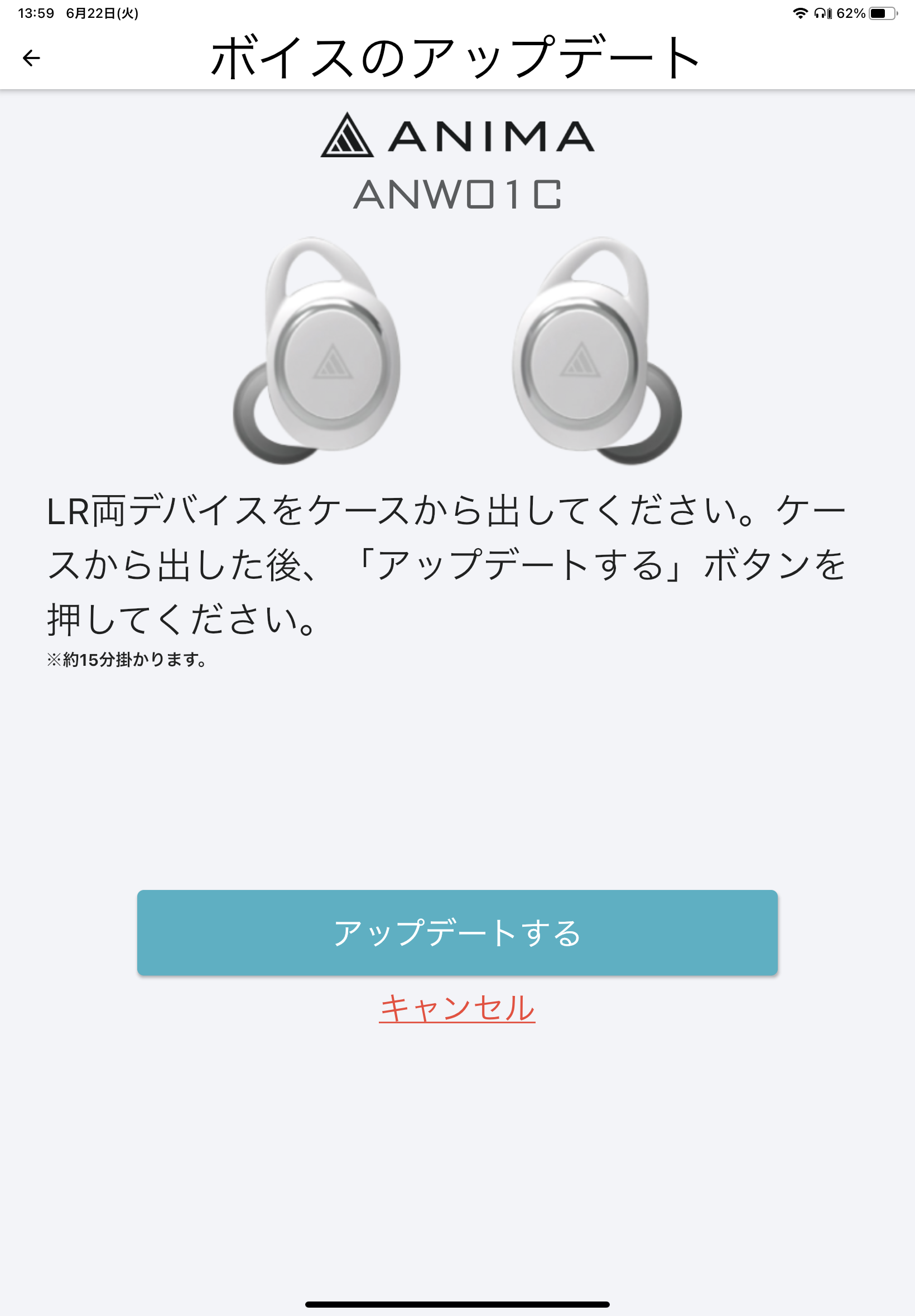
7)アップデート準備が始まり、パーセント(%)表示にてアップデート状況が確認できます。
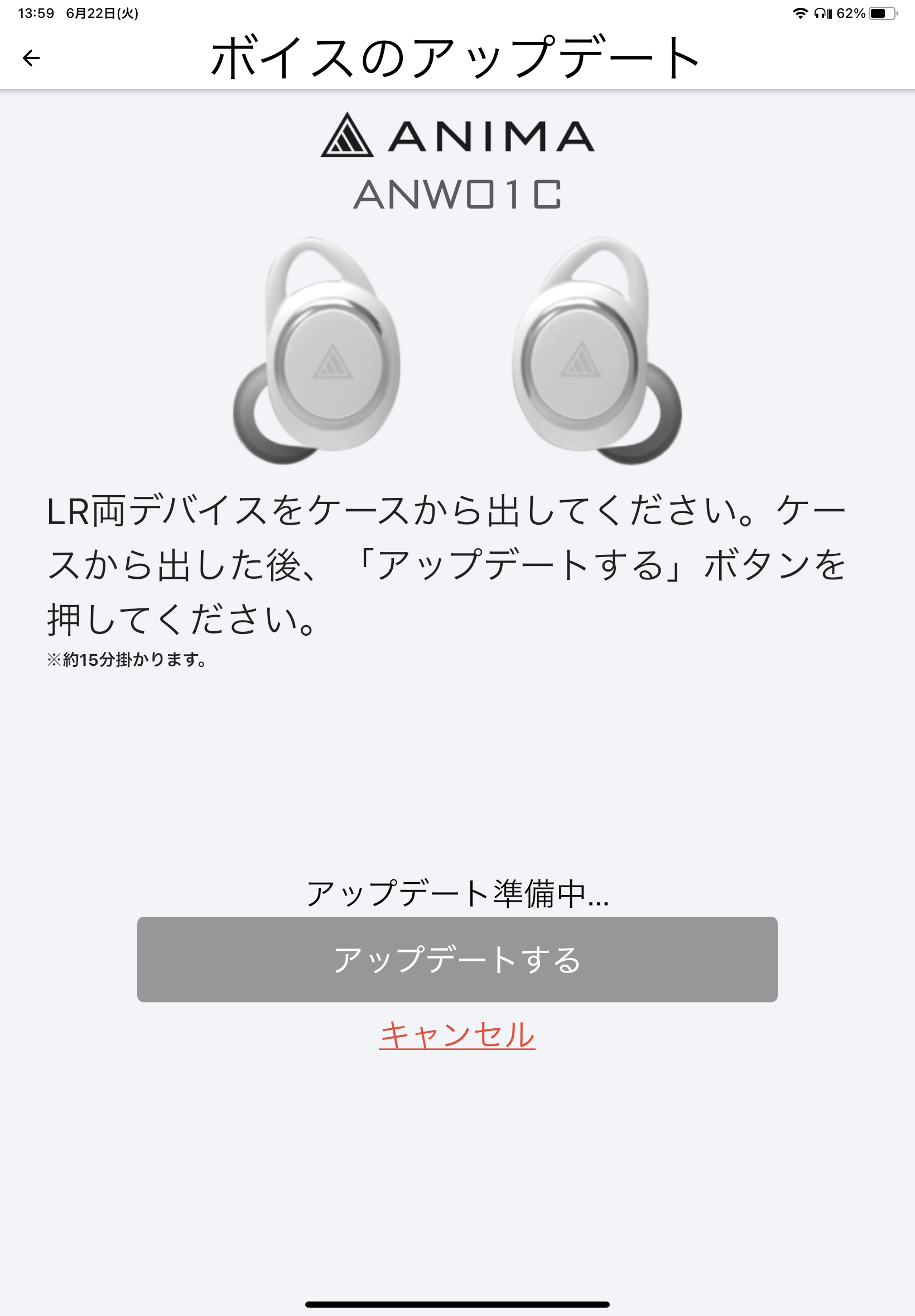
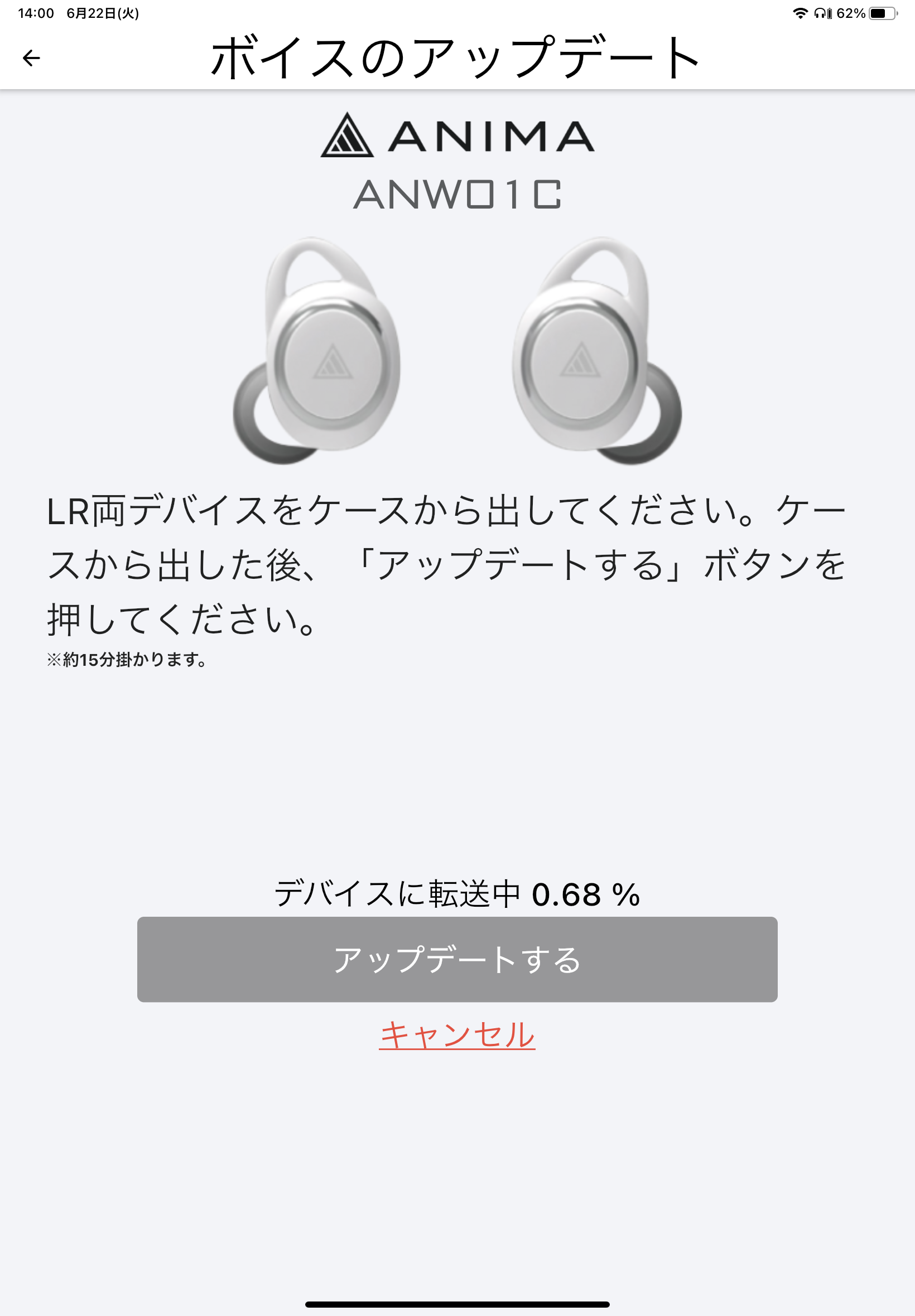
8)転送が完了すると、下記の図のように「デバイス同期中」表示となります。
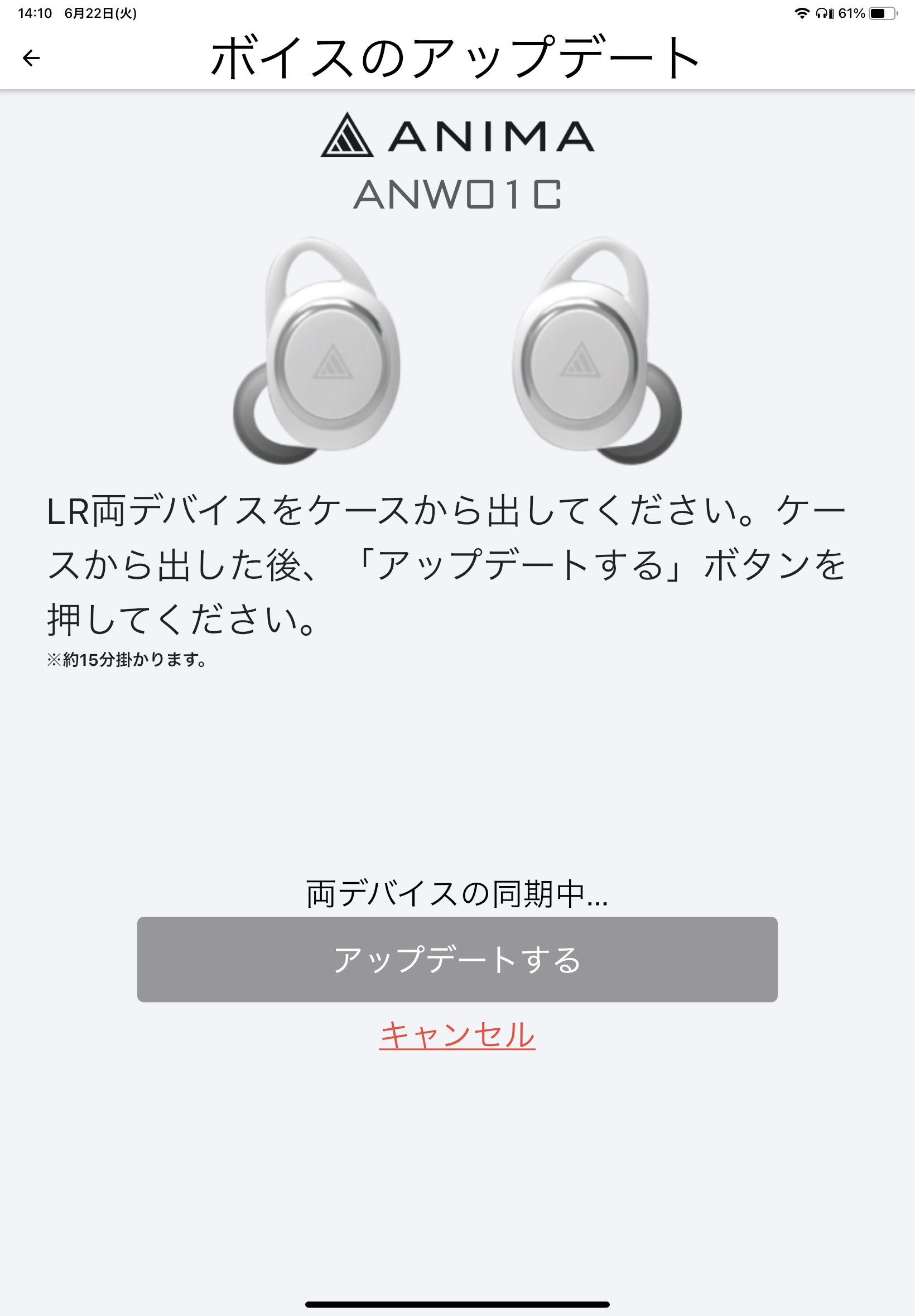
9)アップデート更新が終了すると「更新が完了しました。」と表示するので
「OK」部分をタップするとアップデートの完了です。
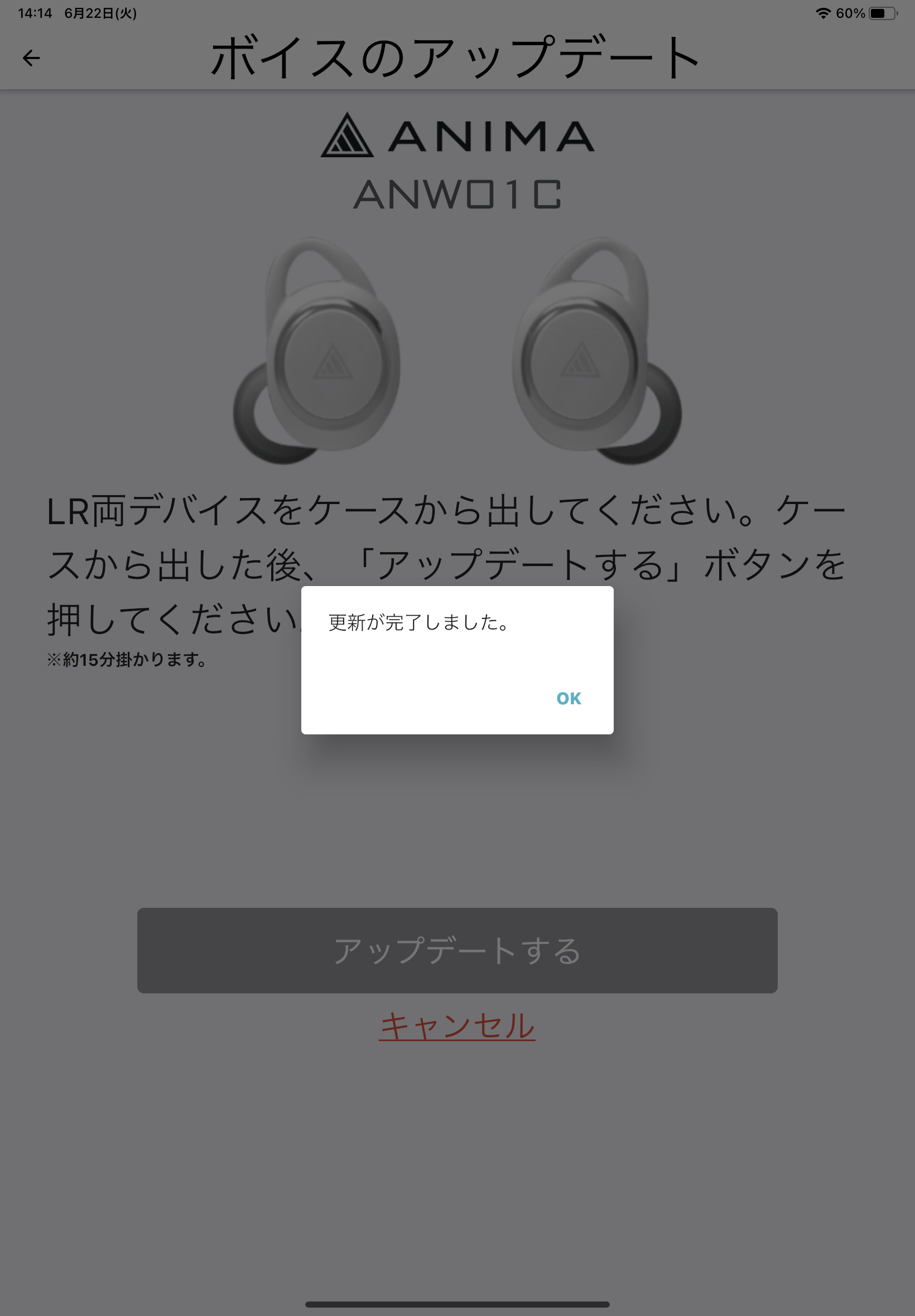
Android及びiOSのスマートホン及びタブレットにANIMA Studioを事前にインストールしておいてください。
*注意:アップデートを行う前は必ずイヤホン本体(ANW01)の充電が十分にあることを確認してから
行ってください。充電切れなどで本体が破損などした場合、保証対象外となります事ご了承願います。
アップデート方法
1)ANIMA Studioをインストールした、スマートホン及びタブレットにて、イヤホン本体(ANW01)とペアリングしてください。
*既にペアリングしている場合はANIMA Studioを起動。
2)ペアリング後、ANIMA Studioを起動させてください。
「デバイスと接続する」をタッチしANIMA StudioとANW01を接続してください。
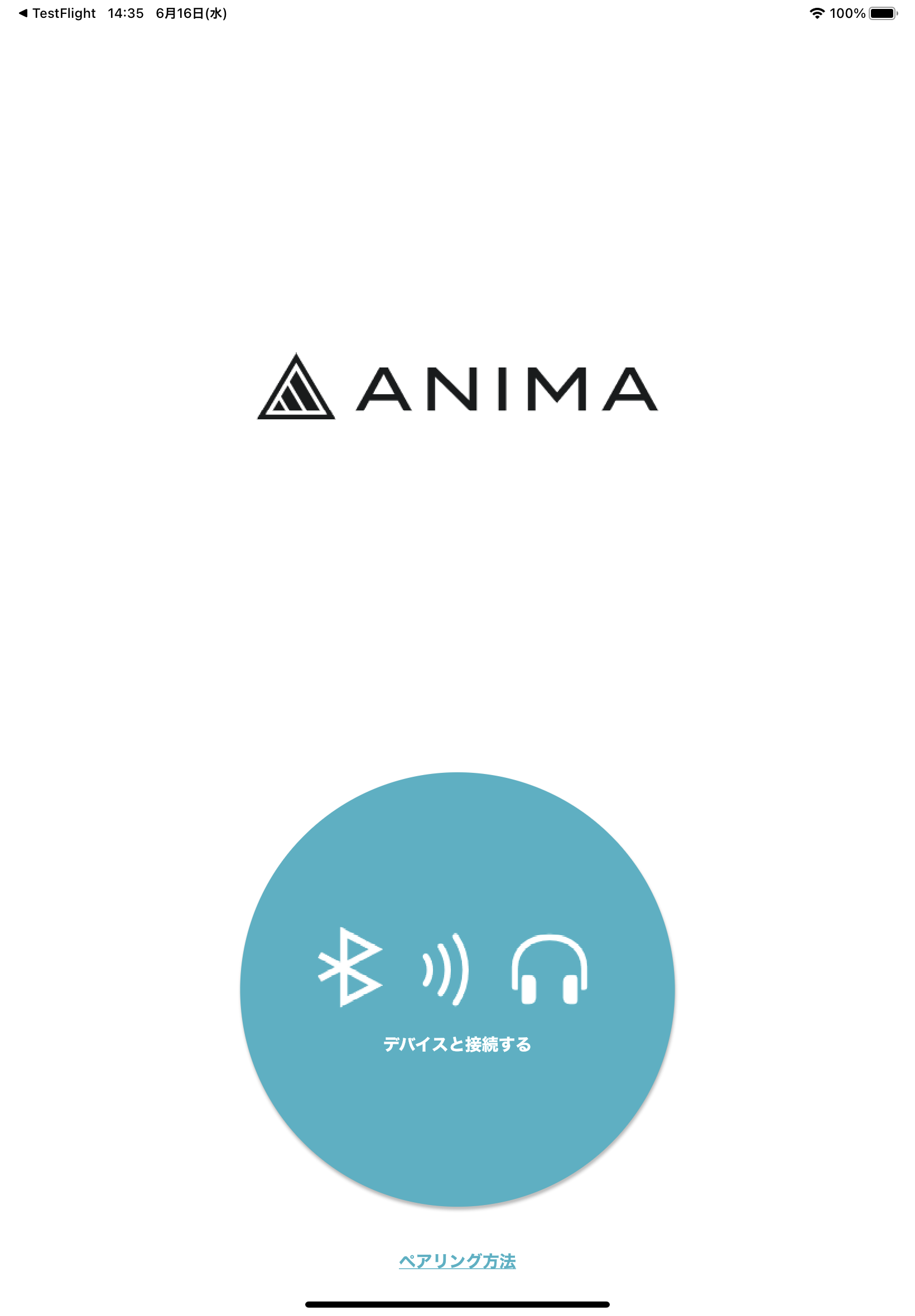
3)接続後、ホーム画面に移行します。
*システム変更項目右側に「N」マークがあると更新内容がある表示となります。
ボイス変更時にも表示します。
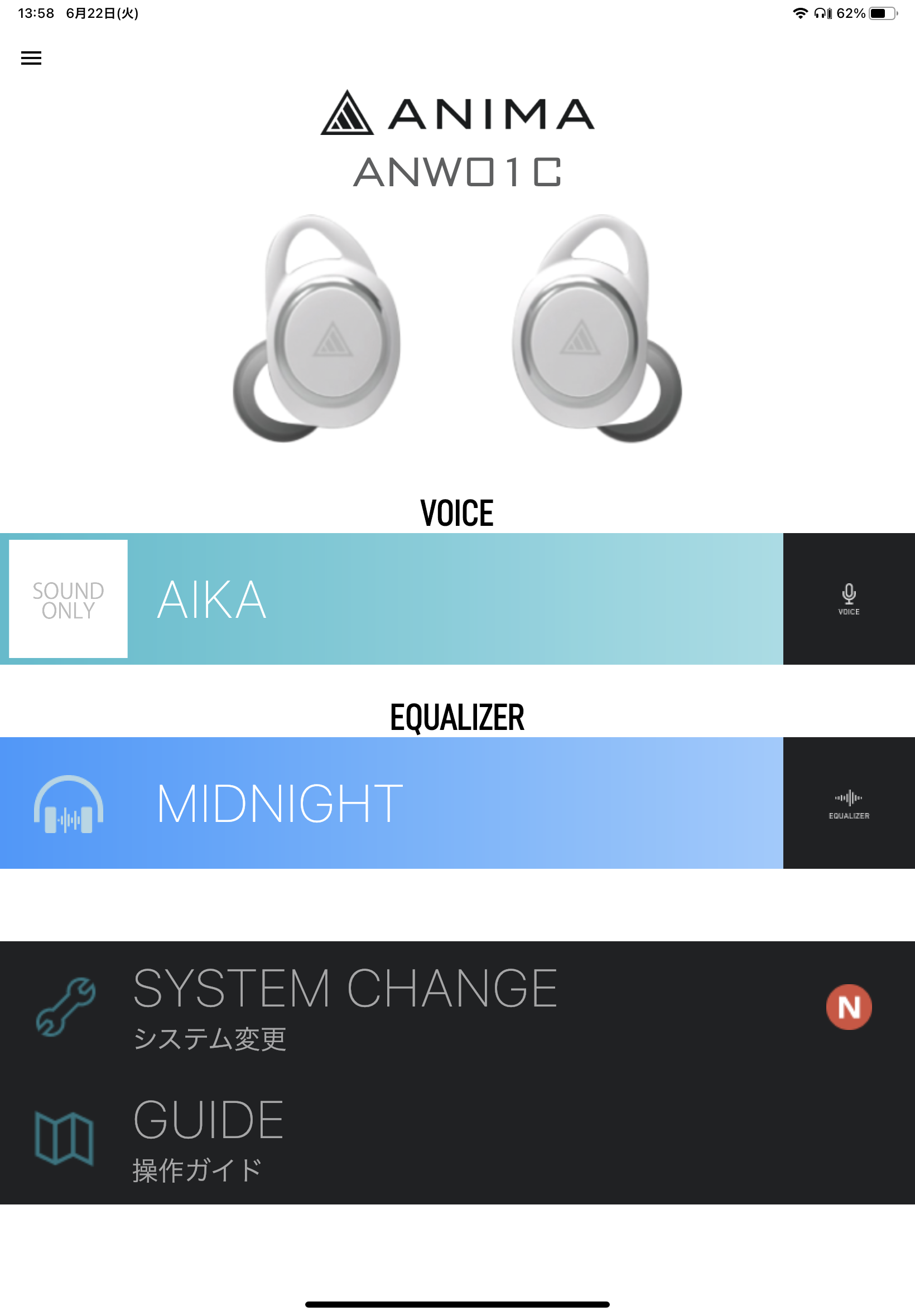
4)アップデートがある場合、下記の画面のようにPOPウィンドウが表示されますので、
「システム変更に進む」をタッチしてください。
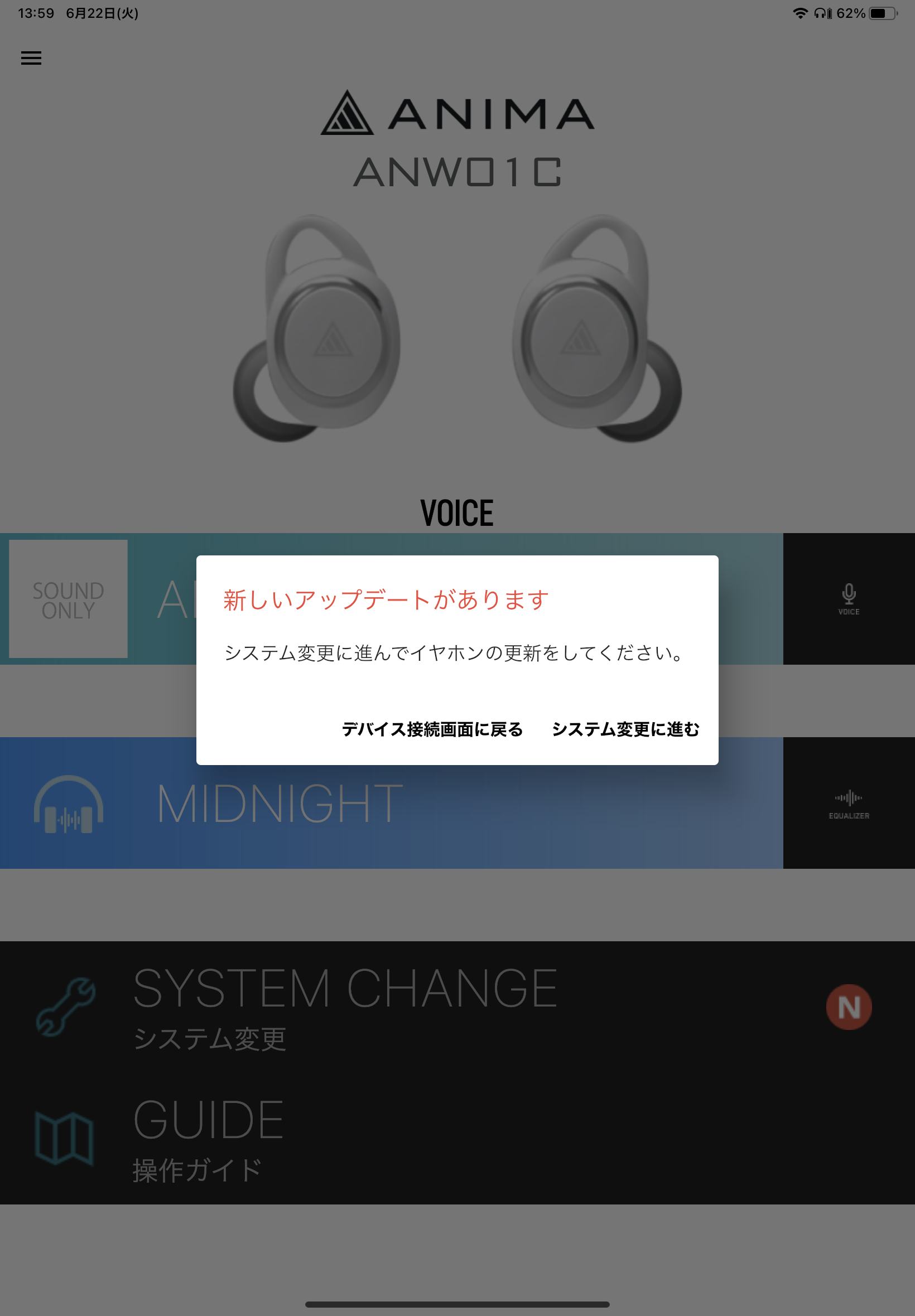
5)画面が切り替わり、「最新バージョンの表記」、「システム更新内容の表記」が表示されます。
*更新には約15分掛かります。十分に充電されている状態にて行ってください。
準備が出来たら、「システム変更」をタッチしてください。
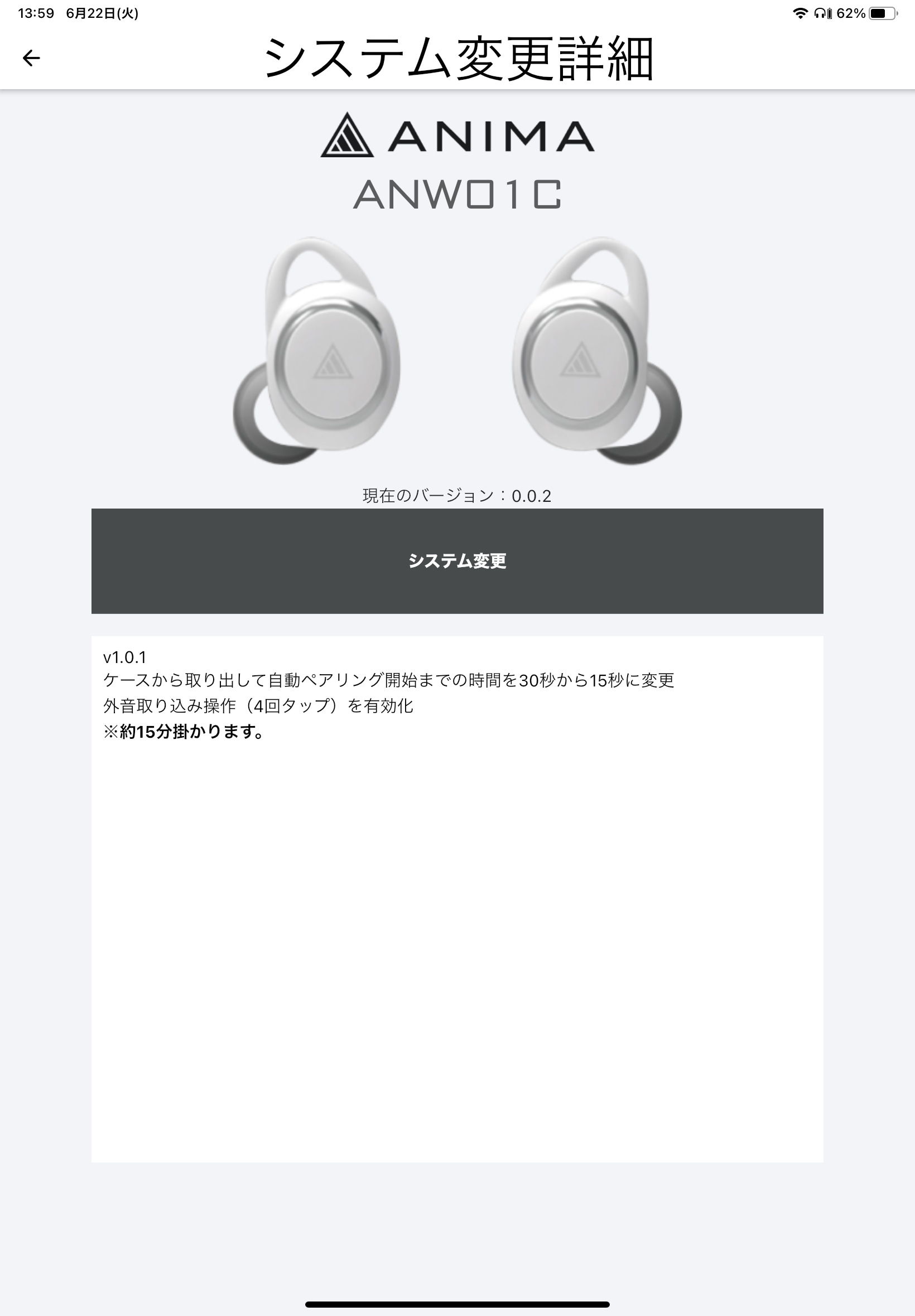
6)画面が切り替わり、下記表記のようにLR両デバイスをケースから出し、「アップデートする」ボタンを
タップしアップデートを開始してください。
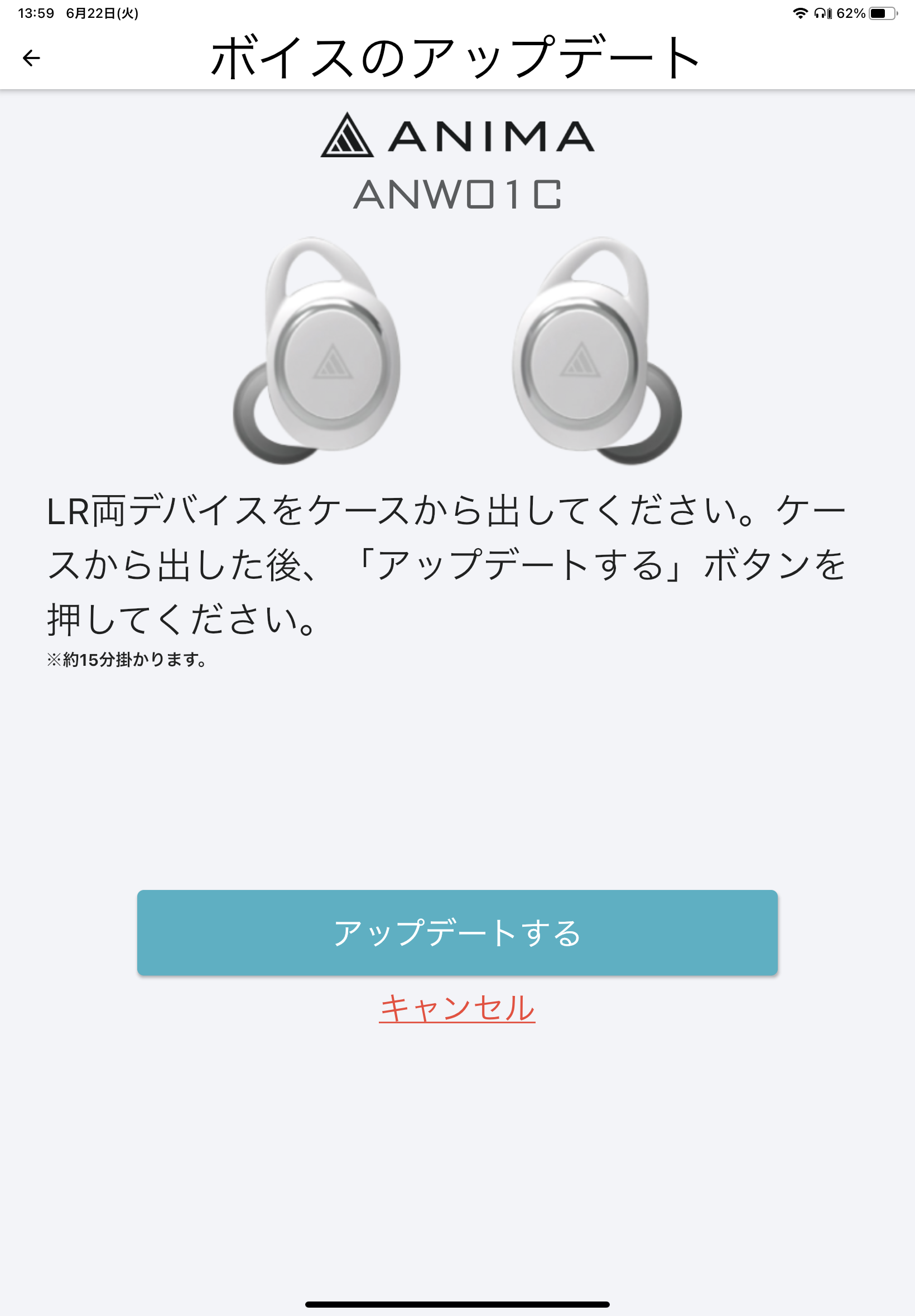
7)アップデート準備が始まり、パーセント(%)表示にてアップデート状況が確認できます。
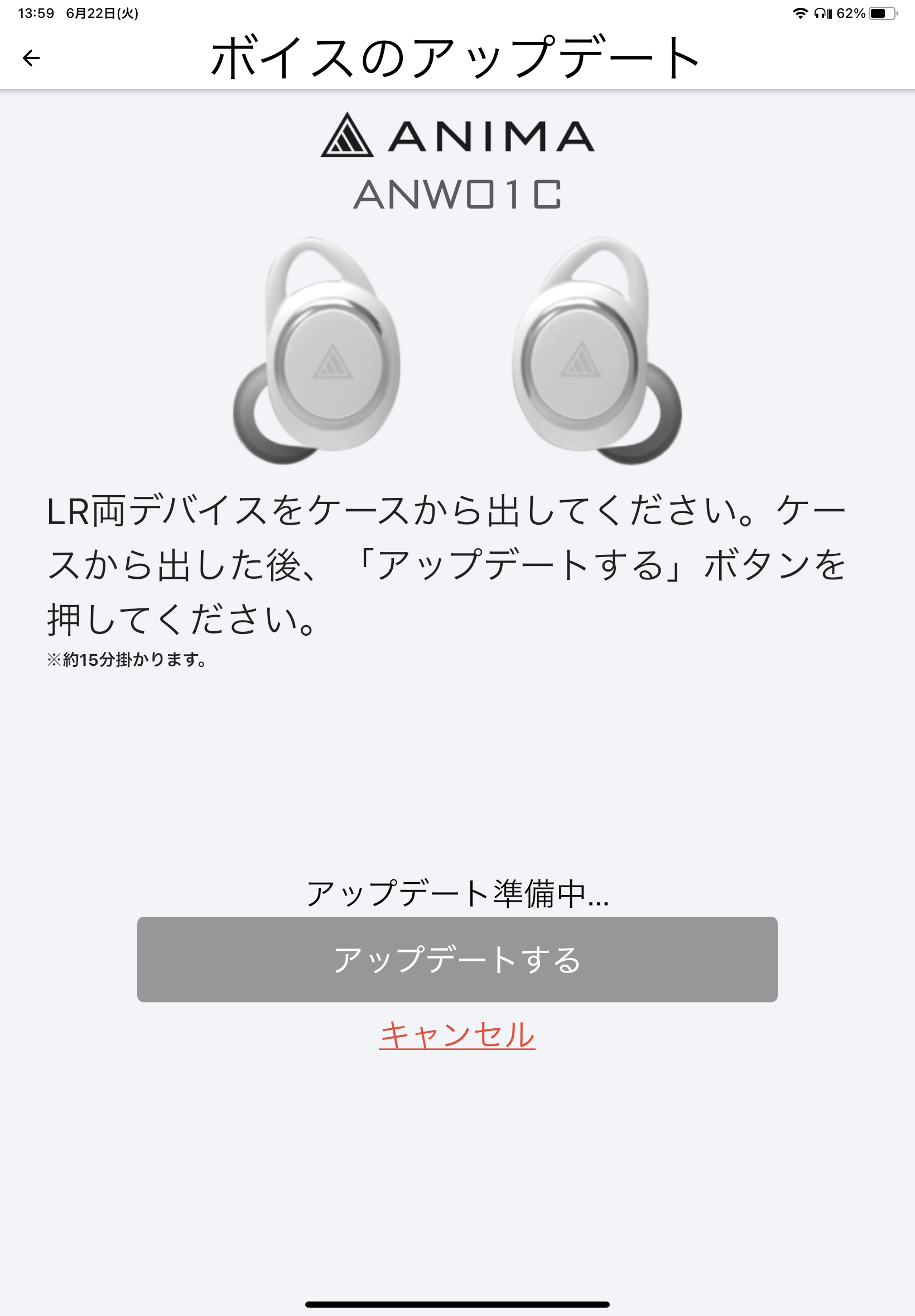
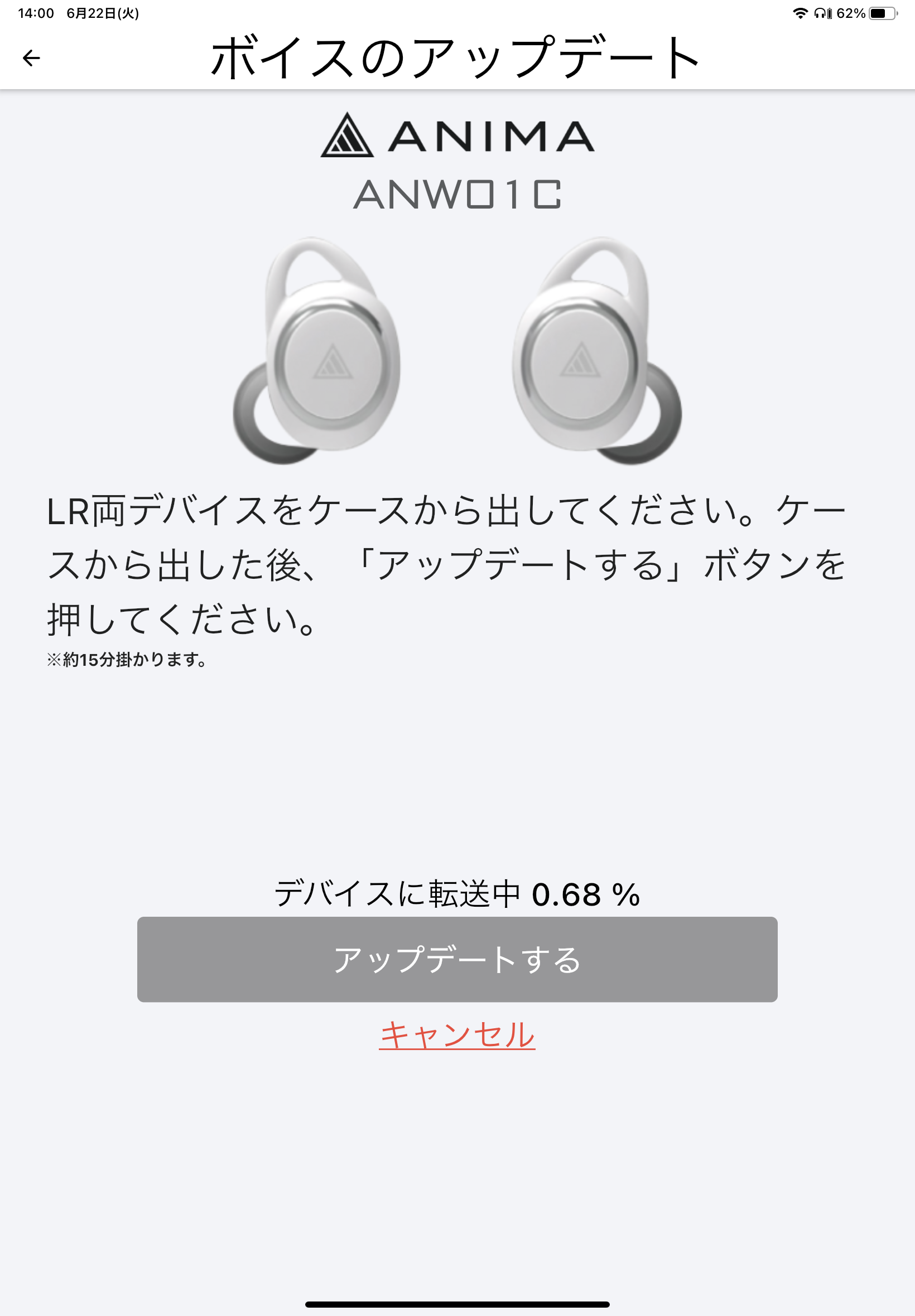
8)転送が完了すると、下記の図のように「デバイス同期中」表示となります。
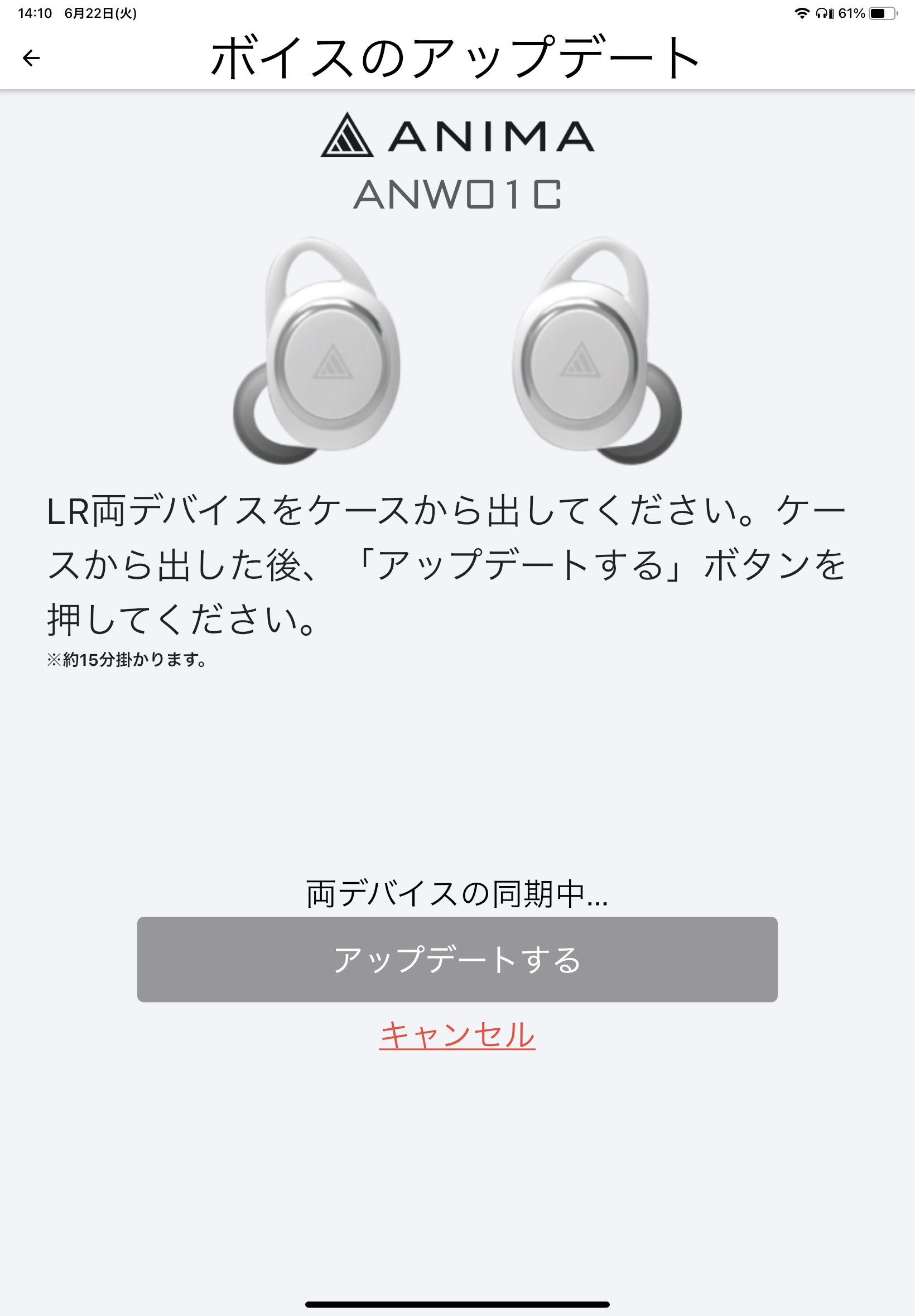
9)アップデート更新が終了すると「更新が完了しました。」と表示するので
「OK」部分をタップするとアップデートの完了です。